Presunúť nainštalovanú aplikáciu na inú jednotku v systéme Windows 10
Program Windows Store predvolene inštaluje aplikácie na vašu jednotku C v systéme Windows 10. Ak máte malú jednotku alebo by ste chceli mať na svojej jednotke C čo najviac voľného miesta, pravdepodobne by ste tam nechceli nainštalovať aplikácie. Ak ide o aplikáciu metra nainštalovanú v obchode Windows Store, môžete ju jednoducho presunúť do priečinka a iný disk bez toho, aby ste museli prejsť celým procesom odinštalovania a opätovnej inštalácie so vstavaným Funkcia Windows. Tu je návod.
Otvorte aplikáciu Nastavenia. Od verzie 10110 sú k nastaveniam prístup z oveľa vylepšenej ponuky Štart. Prejdite do časti Nastavenia> Systém a kliknite na kartu Aplikácie a funkcie. Počkajte na naplnenie zoznamu nainštalovaných aplikácií. Po načítaní zoznamu kliknite na aplikáciu Metro a uvidíte dve tlačidlá; Presunúť a odinštalovať.
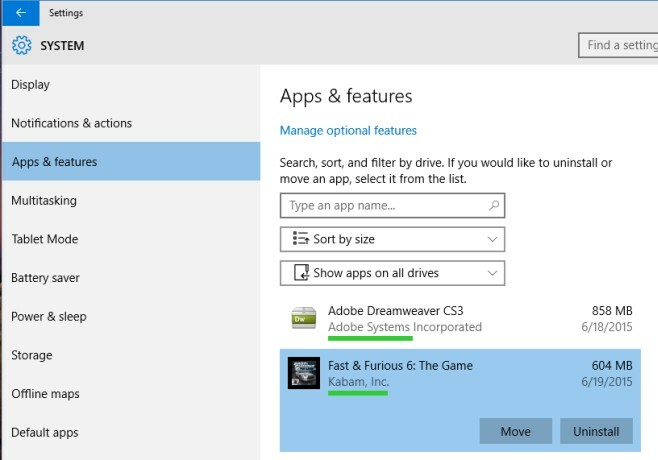
Kliknite na tlačidlo Presunúť a zobrazí sa kontextové okno s informáciami o tom, na ktorej jednotke je aplikácia práve nainštalovaná. Z rozbaľovacej ponuky na rozbaľovacej ponuke vyberte jednotku, do ktorej chcete aplikáciu presunúť. Funguje rovnako dobre pre oblasť jednotky ako pre externý pevný disk. Po výbere jednotky kliknite na položku Presunúť a aplikácia bude premiestnená.
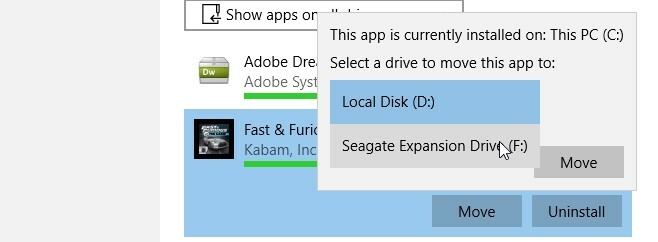
Premiestnenie môže nejaký čas trvať a ak presuniete aplikáciu, ktorá sa zaoberá súbormi, môže zabudnúť, ktoré súbory ste nedávno otvorili alebo posledný priečinok / adresár, ku ktorému ste pristupovali. Okrem toho neexistujú žiadne ďalšie vedľajšie účinky presunutia aplikácií z jedného disku na druhý. Táto funkcia je veľmi silným dôvodom na inštaláciu aplikácií z obchodu Windows, pretože vám dáva možnosť ich ľahko presunúť.
Vyhľadanie
Posledné Príspevky
Dávkové spustenie viacerých programov s rôznymi parametrami
Pred pár mesiacmi som napísal rýchly tip na vytvorenie dávkového sú...
Otvorte súbor rýchlo pomocou ľubovoľného programu jeho zrušením v
Predpokladajme, že chcete otvoriť súbor (ľubovoľný formát) s konkré...
Porovnať databázy MS Access, nájsť rozdiely a zlúčiť objekty
Porovnanie viacerých objektov z dvoch samostatných databáz MS Acces...



